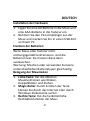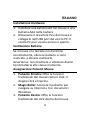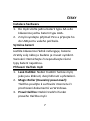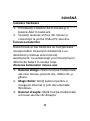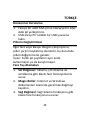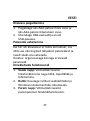PУССКИЙ
1
Установка оборудования
1. Установите один элемент питания типоразмера
AA в мышь и один типоразмера AAA – в
клавиатуру.
2. Снимите с мыши микроприемник и подключите
его к гнезду USB на компьютере.
Замена батареек
Если мышь или клавиатура работают неправильно,
проблема может быть в разряде батареек.
Замените их.
Внимание! Не используйте вместе батарейки
разного типа.
Назначение кнопок мыши
1. Левая кнопка: традиционные функции мыши
(щелчки, двойные щелчки, перетаскивание).
2. Ролик: поиск в сети Интернет и документах
Windows.
3. Правая кнопка: традиционный щелчок правой
кнопкой мыши.

DEUTSCH
2
Installation der Hardware
1. Legen Sie eine AA-Batterie in die Maus und
eine AAA-Batterie in die Tastatur ein.
2. Nehmen Sie den Pico-Empfänger aus der
Maus und stecken Sie ihn in einen USB-Port
an Ihrem PC.
Ersetzen der Batterien
Wenn Maus oder Tastatur nicht
ordnungsgemäß funktionieren, sind die
Batterien leer. Sie müssen diese dann
austauschen.
Warnung: Mischen oder verwenden Sie keine
unterschiedlichen Batterietypen gleichzeitig.
Belegung der Maustasten
1. Linke Taste: Hat die üblichen
Mausfunktionen wie Klicken,
Doppelklicken und Ziehen.
2. Magic-Roller: Durch Scrollen der Taste
können Sie durch das Internet oder durch
Windows-Dokumente surfen.
3. Rechte Taste: Hat die herkömmliche
Rechtsklickfunktion der Maus

FRANÇAIS
3
Installation du matériel
1. Insérez une pile de type AA dans la souris
et une pile AAA dans le clavier.
2. Retirez le récepteur Pico de la souris et
branchez-le sur un port USB de votre PC.
Votre PC peut être allumé ou éteint.
Remplacement des piles
Si le clavier ou la souris semblaient ne plus
fonctionner correctement, les piles peuvent
être déchargées et doivent être remplacées.
Mise en garde : ne mélangez ni n’utilisez jamais
simultanément deux types de piles différents.
Configuration des boutons de la souris
1. Bouton gauche: Exécute les fonctions
classiques d’une souris telles que clic,
double-clic et glisser.
2. Magic-Roller : Appuyez sur le
« Magic-Roller » pour surfer sur Internet et
parcourir vos documents Windows.
3. Bouton droit : Exécute les fonctions
classiques du clic droit d’une souris.

ITALIANO
4
Installazione Hardware
1. Installare una batteria AA nel mouse e una
batteria AAA nella tastiera
2. Rimuovere il ricevitore Pico dal mouse e
collegarlo nell’USB port del vostro PC. Il
vostro PC puo’ essere acceso o spento.
Sostituzione Batterie
Se il mouse o la tastiera non funziona
correttamente, allora le batterie si sono
scaricate, e dovete sostituirle.
Avvertenza: non mischiare o utilizzare diversi
tipi di batterie allo stesso momento.
Assegnazione Pulsanti Mouse
1. Pulsante Sinistra: Offre le funzioni
tradizionali del mouse come il click, il
doppio click e trascina.
2. Magic-Roller: Scorrere il pulsante per
navigare su Internet e tra i documenti
Windows.
3. Pulsante Destra: Offre le funzioni
tradizionali del click destro del mouse

ESPAÑOL
5
Instalación de hardware
1. Instale una batería AA en el mouse y una
batería AAA en el teclado.
2. Retire el receptor Pico del mouse y
conéctelo al puerto USB de su
computadora.
Reemplazo de baterías
Si el mouse o el teclado no funcionan
adecuadamente, es señal de que las baterías
están descargadas; deberá cambiarlas.
Advertencia: no mezcle ni utilice tipos distintos
de baterías al mismo tiempo.
Asignación de botones del mouse
1. Botón izquierdo: Funciones tradicionales
del mouse, como clic, doble clic y arrastrar.
2. Magic-Roller: Gire el botón para navegar
en Internet y documentos de Windows.
3. Botón derecho: Función tradicional de clic
derecho.

PORTUGUÊS/BRASIL
6
Instalação de Hardware
1. Instale uma bateria AA no mouse e uma
bateria AAA no teclado.
2. Remova o receptor Pico do mouse e
conecte em uma porta USB no seu PC.
Substituir as baterias
Se o mouse ou o teclado não funcionam
corretamente, as baterias perderam sua carga,
então, você precisa substituí-las.
Aviso: não misture tipos diferentes de baterias
ao mesmo tempo.
Atribuições de botões do mouse
1. Botão Esquerdo: Oferece as funções
tradicionais do mouse como clique, duplo
clique e arrastar.
2. Magic-Roller: Role o botão para surfar a
Internet e documentos do Windows.
3. Botão da direita: Oferece as funções
tradicionais de clique do mouse.

ČESKY
7
Instalace hardwaru
1. Do myši vložte jednu baterii typu AA a do
klávesnice jednu baterii typu AAA.
2. Z myši vyndejte přijímač Pico a připojte ho
do USB portu vašeho počítače.
Výměna baterií
Jestliže klávesnice řádně nefunguje, baterie
ztratily svůj náboj a budete je muset vyměnit.
Varování: Nemíchejte či nepoužívejte různé
typy baterií najednou.
Přiřazení tlačítek myši
1. Levé tlačítko: Nabízí tradiční funkce myši,
jako jsou kliknutí, dvojí kliknutí a přetažení.
2. Magic-Roller (Kouzelný posunovač):
Tlačítko použijte k surfování internetu či
procházení dokumentů ve Windows.
3. Pravé tlačítko: Nabízí tradiční funkci
pravého tlačítka myši

MAGYAR
8
A hardver telepítése
1. Helyezzen egy AA elemet az egérbe és két
AAA elemet a billentyűzetbe.
2. Az egér Pico vevőjét csatlakoztassa a PC
USB portjára.
Elemek cseréje
Ha az egér vagy a billentyűzet nem működik
megfelelően, akkor az elemek lemerültek, és ki
kell cserélnie azokat.
Figyelem: ne használjon eltérő típusú elemeket
egyszerre.
Az egér gombkiosztása
1. Bal gomb: Szokásos egérfunkciókat biztosít
(például kattintás, dupla kattintás, húzás).
2. Magic-Roller funkció: Használja ezt a
gombot az internet vagy Windows
dokumentumok böngészéséhez.
3. Jobb gomb: A normál egér jobb
gombjának funkcióját biztosítja.

POLSKI
9
Instalacja sprzętu
1. Do myši vložte jednu baterii typu AA a do
klávesnice jednu baterii typu AAA.
2. Z myši vyndejte přijímač Pico a připojte ho
do USB portu vašeho počítače.
Wymiana baterii
Jeżeli mysz lub klawiatura nie działają
prawidłowo, to oznacza, że baterie się
wyczerpały, należy więc je wymienić.
Ostrzeżenie: nie należy zakładać różnych typów
baterii na raz, ani baterii starej z nową.
Przypisania przycisków myszy
1. Lewy przycisk: udostępnia tradycyjne
funkcje myszy, takie jak kliknięcie,
dwukrotne kliknięcie i przeciąganie.
2. Magiczna rolka: przycisk przewijania do
surfowania po Internecie i przeglądania
dokumentów Windows.
3. Prawy przycisk: udostępnia tradycyjną
funkcję kliknięcia prawym przyciskiem
myszy.

SLOVENSKO
10
Namestitev strojne opreme
1. Vstavite eno baterijo AAA v miško in eno
baterijo v tipkovnico.
2. Iz miške odstranite sprejemnik Pico in ga
vključite v režo USB v računalniku.
Zamenjava baterij
Če miška ali tipkovnica ne delujeta pravilno, so
morda baterije izrabljene in jih morate
zamenjati.
Opozorilo: ne uporabljajte hkrati različnih vrst
baterij ali različnih vrst od navedenih.
Dodelitve tipk miške
1. Leva tipka: Običajne funkcije tipke miške,
kot so klikanje, dvoklik in vlečenje.
2. Čudežno kolesce: Z vrtenjem gumba drsite
po spletnih in lokalnih dokumentih.
3. Desna tipka: Običajne funkcije desne tipke
miške.

SLOVENČINA
11
Inštalácia hardvéru
1. Nainštalujte jednu AA batériu do myši a
jednu AAA batériu do klávesnice.
2. Vyberte prijímač Pico z myší a zapojte ho
do USB portu na vašom počítači.
Výmena batérií
Ak myš alebo klávesnica nefungujú správne,
batérie sú vybité a potrebujete ich vymeniť.
Upozornenie: nemiešajte rôzne typy batérií.
Pridelenie tlačidiel myši
1. Ľavé tlačidlo: Poskytuje tradičné funkcie
myši ako klikanie, dvojklik a posúvanie.
2. Magické koliesko: Otáčajte tlačidlo pre
surfovanie po internete a dokumentoch
systému Windows.
3. Pravé tlačidlo: Poskytuje tradičné funkcie
pravého tlačidla myši

SRPSKI
12
Instalacija hardvera
1. Jednu AA bateriju ubacite u miša, a jednu
AAA bateriju ubacite u tastaturu.
2. Izvadite Pico prijemnik iz miša i ubacite ga u
USB port na vašem računaru.
Zamenite baterije
Ukoliko miš ili tastatura ne rade pravilno, znači
da su se baterije potrošile i da ih treba
zameniti.
Upozorenje: ne koristite istovremeno različite
tipove baterija.
Dodeljivanje tastera miša
1. Levo dugme: Pruža uobičajene funkcije
miša kao što su klik, dvostruki klik i
prevlačenje.
2. Magični točkić: Skrolujte dugmetom kada
želite da surfujete Internetom ili kroz
Windows dokumente.
3. Desno dugme: Obezbeđuje tradicionalnu
funkciju desnog 'klika' mišem.

ROMÂNĂ
13
Instalare hardware
1. Introduceţi o baterie AA în mouse şi o
baterie AAA în tastatură.
2. Scoateţi receiver-ul Pico din mouse şi
conectaţi-l la portul USB al PC-ului dvs.
Înlocuirea bateriilor
Dacă mouse-ul sau tastatura nu funcţionează
corespunzător înseamnă că bateriile s-au
descărcat şi trebuie să le înlocuiţi.
Avertisment: nu amestecaţi şi nu folosiţi tipuri
diferite de baterii în acelaşi timp.
Alocarea butoanelor mouse-ului
1. Butonul stânga: Oferă funcţiile tradiţionale
ale unui mouse, precum clic, dublu clic şi
glisare.
2. Magic-Roller: Rotiţi butonul pentru a
naviga pe internet şi prin documentele
Windows.
3. Butonul dreapta: Oferă funcţia tradiţională
a mouse-ului de clic dreapta

БЪЛГАРСКИ
14
Инсталация на хардуер
1. Поставете една АA батерия в мишката и
една ААА батерия в клавиатурата.
2. Премахнете Pico приемника от мишката
и го включете в USB порт на компютъра.
Смяна на батерии
Ако мишката или клавиатурата не работят
правилно, възможно е батериите да се
изтощени и да е необходима смяна.
Предупреждение: не смесвайте и не
използвайте различни типове батерии
заедно.
Настройка на бутон на мишката
1. Ляв бутон: Изпълнява традиционните
функции на мишката като клик
(щракване), двукратно щракване и
влачене.
2. Magic-Roller: Скролирайте бутона за да
сърфирате в интернет и в документи на
Windows.
3. Десен бутон: Изпълнява традиционната
функция за десен клик на мишката.

TÜRKÇE
15
Donanımın Kurulumu
1. Fareye bir adet AAA pil ve klavyeye bir adet
AAA pil yerleştiriniz.
2. USB alıcıyı PC’nizdeki bir USB yuvasına
takın.
Pillerin Değiştirilmesi
Eğer fare veya klavye düzgün çalışmıyorsa,
piller şarjını kaybetmiş demektir, bu durumda
pilleri değiştirmeniz gerekir.
Uyarı: Farklı pil çeşitlerini aynı anda
kullanmayın ya da karıştırmayın.
Fare Tuş Atamaları
1. Sol Düğmesi: Tıklama, çift-tıklama ve
sürükleme gibi klasik fare fonksiyonlarını
sunar.
2. Magic-Roller: Internet ve Windows
dökümanları üzerinde gezinmek düğmeyi
kaydırın.
3. Sağ Düğmesi: Sağ tıklama fonksiyonu gibi
klasik fare fonksiyonunu sunar.

УКРАЇНСЬКА
16
Установка устаткування
1. Установіть одну батарейку типу АА у
мишу та одну батарейку типу AAA у
клавіатуру.
2. Вийміть Pico ресивер з миші та
підключіть його до USB порту на вашому
комп'ютері.
Заміна батарейок
Якщо мишка або клавіатура не
функціонують як треба, батарейки втратили
свій заряд та потребують заміни.
Увага: не змішуйте та не використовуйте
різні типи батарейок одночасно.
Призначення кнопок миші
1. Ліва кнопка: Виконує традиційні функції
миші, такі як щиглик, подвійний щиглик
та перетягування.
2. Magic-Roller: Прокручуйте коліщатко для
навігації у Інтернеті та документах
Windows.
3. Права кнопка: Виконує традиційні
функції правої кнопки миші.

EESTI
17
Riistvara paigaldamine
1. Paigaldage üks AAA-patarei hiire sisse ja
üks AAA-patarei klaviatuuri sisse.
2. Ühendage USB-vastuvõtja arvuti
USB-pesasse.
Patareide vahetamine
Kui hiir või klaviatuur ei tööta korralikult, siis
võib see olla tingitud tühjadest patareidest ja
need tuleks ära vahetada.
Hoiatus: ärge kasutage korraga erinevaid
patareisid.
Hiireklahvide funktsioonid
1. Vasak nupp: Võimaldab tavalisi
hiirefunktsioone nagu klikk, topeltklikk ja
lohistamine.
2. Rullik: Kasutage rullikut veebilehtedel ja
Windowsi dokumentides liikumiseks.
3. Parem nupp: Võimaldab tavalist
parempoolset hiireklikifunktsiooni.

LATVISKI
18
Aparatūras uzstādīšana
1. Ievietojiet vienu AA bateriju pelē un vienu
AAA bateriju tastatūrā.
2. Izņemiet Pico uztvērēju no peles un
iespraudiet to datora USB pieslēgvietā.
Bateriju nomaiņa
Ja pele vai tastatūra nedarbojas pareizi, tas
nozīmē, ka baterijas ir izlādējušās un tās
jānomaina.
Brīdinājums: nejauciet un nelietojiet dažāda
veida baterijas vienlaicīgi.
Peles pogu funkcijas
1. Kreisā poga: nodrošina ierastās peles
funkcijas – klikšķi, dubultklikšķi un vilkšanu.
2. Maģiskais ritenītis: ritiniet šo pogu, lai
sērfotu internetā vai pārskatītu Windows
dokumentus.
3. Labā poga: nodrošina ierasto peles labā
klikšķa funkciju.

LIETUVIŠKAI
19
Aparatinės įrangos prijungimas
1. Įdėkite vieną AAA maitinimo elementą į
pelę ir vieną AAA maitinimo elementą į
klaviatūrą.
2. Prijunkite USB imtuvą prie kompiuterio USB
prievado.
Maitinimo elementų keitimas
Jeigu pelė arba klaviatūra neveikia tinkamai,
maitinimo elementai išsikrovė ir reikia juos
pakeisti.
Įspėjimas: nemaišykite ar nenaudokite
skirtingų tipų maitinimo elementų vienu metu.
Pelės klavišų funkcijos
1. Kairysis mygtukas: atlieka tradicines pelės
funkcijas, tokias kaip spustelėjimas,
dvigubas spustelėjimas ir tempimas.
2. „Stebuklingas rutuliukas“: slinkite
mygtuką naršydami internete ir
„Windows“ dokumentuose.
3. Dešinysis mygtukas: atlieka tradicines
dešiniojo klavišo funkcijas.

ҚАЗАҚША
20
Жабдықты орнату
1. Тінтуір ішіне AA өлшемді бір батарея,
пернетақтаға AAA өлшемді екі батарея
салыңыз.
2. Тінтуірден Pico қабылдағышты суырып,
оны компьютердегі USB портқа
жалғаңыз.
Батареяларды ауыстыру
Тінтуірдің немесе пернетақтаның дұрыс
жұмыс жасамауы батареялар қуатының
таусылғанын білдіреді, сондықтан оларды
ауыстыру қажет.
Ескерту: бөтен түрлі батареяларды бірге
араластырмаңыз немесе қолданбаңыз.
Тінтуір түймешіктерінің қызметтері
1. Сол жақ түймешік: Нұқу, екі рет нұқу
және сүйреу сияқты кәдімгі тінтуір
функцияларын ұсынады.
2. Сиқырлы-айналу түймешігі: Интернет
және Windows құжаттарын шарлау үшін
түймешікті жүгіртіңіз.
3. Оң жақ түймешік: Кәдімгі тінтуірдің оң
жақпен нұқу функциясын ұсынады.
Sayfa yükleniyor...
Sayfa yükleniyor...
Sayfa yükleniyor...
Sayfa yükleniyor...
-
 1
1
-
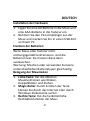 2
2
-
 3
3
-
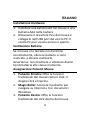 4
4
-
 5
5
-
 6
6
-
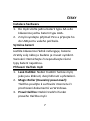 7
7
-
 8
8
-
 9
9
-
 10
10
-
 11
11
-
 12
12
-
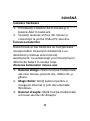 13
13
-
 14
14
-
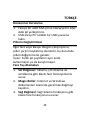 15
15
-
 16
16
-
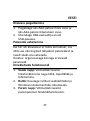 17
17
-
 18
18
-
 19
19
-
 20
20
-
 21
21
-
 22
22
-
 23
23
-
 24
24
diğer dillerde
İlgili makaleler
-
Genius Smart KM-8100 Kullanım kılavuzu
-
Genius Smart KM-8200 Kullanım kılavuzu
-
Genius NX-7000 Kullanım kılavuzu
-
Genius NX-7005 Kullanım kılavuzu
-
Genius X-G510 Kullanım kılavuzu
-
Genius GX Gaming Maurus X Kullanım kılavuzu
-
Genius X-G300 Yükleme Rehberi
-
Genius EasyPen i405X Kullanım kılavuzu
-
Genius Gila Kullanım kılavuzu